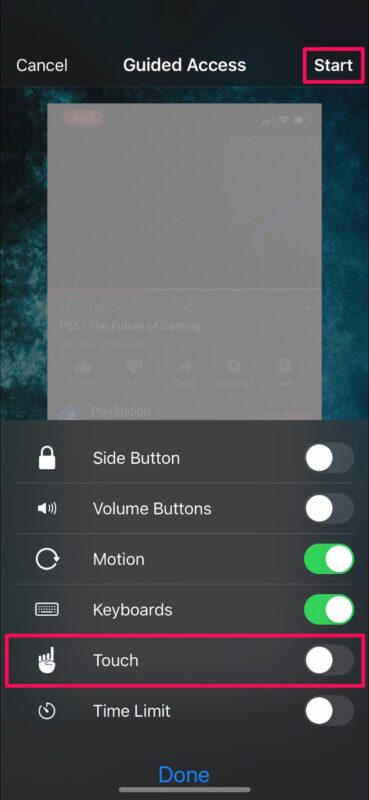كيفية تعطيل شاشة اللمس على نظام iOS للأطفال إذا كنت تسمح لأطفالك باستعارة iPhone أو iPad لمشاهدة مقطع فيديو أو فيلم ، فيمكنك الاستفادة من الوصول الإرشادي لتعطيل شاشة اللمس بالكامل مؤقتًا على جهاز iOS أو iPadOS. هذا يمنعهم من القدرة على العبث بجهازك ، أو حذف التطبيقات عن طريق الخطأ ، أو إجراء عمليات شراء ، أو تغيير إعداداته.
في هذا الدليل ، سأشرح لك كيف يمكنك تعطيل شاشة اللمس على iPhone أو iPad حتى لا يتمكن طفلك من العبث به عند وصوله إلى جهازك. كما شرحنا في مقال سابق كيفية تعطيل الكاميرا على شاشة قفل iPhone.
اسمحوا لي أن أبسط هذا. لنفترض أن لديك أطفالًا في المنزل ويستخدمون iPhone أو iPad لمشاهدة محتوى أي طفل. لا يمكنك مراقبة أطفالك على مدار الساعة. قد يحاول الأطفال الذين يشعرون بالفضول فتح المتصفح وتصفح شيء غير مخصص لهم. قد يحاولون شراء أي لعبة أو أي أشياء أخرى غير مطلوبة.
لذلك ، هناك هذه الميزة التي تتيح لك تعطيل شاشة اللمس على جهاز iPhone أو iPad قبل إعطائها لطفلك لاستخدامها. يمكنهم فقط مشاهدة أو استخدام هذا التطبيق الواحد الذي يحتاجونه. إذا كان من المفترض أن يشاهدوا YouTube Kids فقط ، فلا يمكنهم استخدام iPhone أو iPad لاستخدام بعض التطبيقات الأخرى. يحتوي iOS و iPadOS على ميزة تقيد وظيفة اللمس تمامًا على الهاتف. دعنا نعرف ما هو وكيفية تمكينه.
كيفية تعطيل شاشة اللمس على iPhone و iPad باستخدام الوصول الموجه
يمكنك ببساطة تمكين هذه الميزة المسماة Guided Access قبل تسليم iPhone أو iPad لأطفالك. بمجرد الانتهاء من استخدامها ، يمكنك إعادة تمكين شاشة اللمس لاستخدامك.
- توجه إلى تطبيق "الإعدادات" على جهاز iPhone أو iPad
- قم بالتمرير لأسفل وانقر على "إمكانية الوصول".
- في قائمة إعدادات إمكانية الوصول ، قم بالتمرير لأسفل إلى أسفل وحدد "الوصول الإرشادي".
- الآن ، اضغط على زر التبديل لتشغيل هذه الميزة.
- بعد ذلك ، افتح التطبيق الذي تريد السماح لأطفالك باستخدامه. أو إذا أرادوا مشاهدة مقطع فيديو أو فيلم ، فابدأ التشغيل. الآن ، انقر نقرًا مزدوجًا فوق زر الطاقة / الزر الجانبي على جهاز iOS للوصول إلى اختصارات إمكانية الوصول وحدد "الوصول الإرشادي".
- سيتم نقلك إلى قائمة إعداد الوصول الإرشادي. هنا ، اضغط على "خيارات" الموجودة في الركن الأيسر السفلي من الشاشة.
- اضبط مفتاح التبديل لـ "Touch" على "تعطيل" وانقر على "Start" ، كما هو موضح في لقطة الشاشة أدناه.
- الآن ، قم بتعيين رمز مرور يمكن استخدامه لاحقًا للخروج من Guided Access أو ضبط إعداداته لاحقًا.
- هذا كل شيء. لقد بدأت جلسة الوصول الإرشادي وأصبح جهازك الآن مقفلاً بتطبيق واحد ، مع تعطيل شاشة اللمس.
الآن بعد أن تم تعطيل شاشة اللمس ، يمكنك السماح لطفل أو شخص باستخدام الجهاز دون القدرة على التفاعل معه بخلاف ما هو معروض على الشاشة. هذا مفيد بشكل خاص لمشاهدة الأفلام ومقاطع الفيديو ، ولكنه مفيد أيضًا للأكشاك والمواقف المماثلة الأخرى.
خطوات إعادة تمكين شاشة اللمس على iPhone و iPad
بالطبع سترغب في معرفة كيفية الخروج من وضع الوصول الإرشادي الآن بعد أن تم تعطيل شاشة اللمس:
- انقر 3 مرات على زر الصفحة الرئيسية / Touch ID [الزر الجانبي إذا كان لديك iPhone بدون Touch ID]
- الآن ، أدخل رمز المرور الذي قمت بتعيينه مسبقًا.
- سيعيدك هذا إلى قائمة الوصول الإرشادي. اضغط على "إنهاء" الموجود في الزاوية العلوية اليسرى من شاشتك للخروج من الوصول الإرشادي. أو ، إذا كنت ترغب فقط في إعادة تمكين عناصر التحكم باللمس ، فانتقل إلى "الخيارات" واضبط مفتاح التبديل لـ "اللمس" مرة أخرى على التمكين.
كانت هذه هي الخطوة الأخيرة.
لذلك ، هذا كل شيء عن كيفية تعطيل شاشة اللمس على iPhone و iPad للتحكم في كيفية استخدام طفلك للأجهزة وعدم العبث بها أو إساءة استخدامها.